文字が横からスライドインするテキストアニメーションを作る時重宝するのがマスクパス(Mask Path)です。
マスクパスとは映像の一部を隠したり、逆に特定の部分だけ切り抜いて見せることができる機能です。
今回は何もない所からガイドが発生し、動くと同時にテキストが現れるアニメーションをつくります。
タイトルアニメーションなどに使えるオーソドックスなテキストアニメーションです。
マスクパス でつくる 後からテキストが現れるアニメーション
[新規コンポジション]の上に[新規シェイプレイヤー]で長方形を書きます。 [シェイプレイヤー1]が長方形のレイヤーです。長方形は文字のサイズよりやや大きくし、アンカーポイントは中央にします。

次にテキストを書きます。
テキストのアンカーポイントも中央にします。
テキストの上に長方形がかさなりました。
※テキストは動かないよう鍵をクリックして仮止めします。
ガイドの終点と始点を決める
まず終点を決めます。
[シェイプレイヤー1]のトランスフォームを開き[位置]が見えるようにしておきます。
タイムラインのシークバーを進め、長方形を終点に移動させて[位置]のキーフレームを打ちます。

続いて、タイムラインの始点にもどり、長方形も左に移動し[位置]のキーフレームを打ちます。
すると左から右に長方形が移動するアニメーションができました。
※いったん[シェイプレイヤー1]に鍵をかけ、テキストのカギを外します。
テキストにマスクをかける
[テキスト]を選択したままで、画面上にある四角形のマークを選択します。
これが「マスク」です。
デフォルトではマスクの中に入っているものだけが表示される「加算(Multiply)」の状態なので、このマスクを動かすことで文字を出現させることができます。

ではこの枠を動かしてみましょう。
長方形が右端に移動した点までシークバーを移動します。

ここで、テキストの[マスク1]にある[マスクパス]にキーフレームを打ちます。
シークバーを長方形が起動する点に戻ってテキストの[マスクパス]にキーフレームを打ちます。
これで長方形の動きとともにマスクパスが左から右に動かすことができるようになりました。
再生するとあたかも長方形の後からテキストが出現するようなアニメーションができました。

おまけ

冒頭部分。長方形が上下に伸びる場面を作ります。
長方形そのものにもアニメーションを付けることができます。
使うのは[シェイプレイヤー]の[コンテンツ][長方形]の[スケール]です。
スケールの比率はロックを外すことでどちらか一方だけ変更することができます。